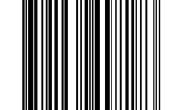Opname archief ontvangsten in QuickBooks helpt u bijhouden van uw inkomsten, de cashflow en de voorraadgegevens. Er zijn twee manieren om de winkel ontvangsten aangaan met QuickBooks. Voor zeldzame, grote aankopen, kunt u verkoop ontvangsten één tegelijk invoeren. Hebt u een grote hoeveelheid kleine transacties, kunt u winkel ontvangsten met behulp van een dagelijkse Verkoopoverzicht.
Voer een Single Store-ontvangst
Voer winkel ontvangsten één filter tegelijk, gaat u als volgt te werk
- Navigeer naar het klanten-menu en selecteer voer verkoop ontvangsten.
- Typ onder naam van de klant, de naam van de klant die de aankoop gedaan.
- Vermeld de naam van het item inventaris en de kostprijs voor elk product gekocht. Als u aankopen door klasse bekijken, kies een klasse voor elk voorraadartikel.
- Geven van de wijze van betaling en voer een memo indien nodig.
- Als u al het geld gestort hebt, selecteer storting op en geven de bankrekening die ontvangst werd gestort op. Anders selecteert u groep met andere Undeposited middelen.
- Selecteer Opslaan transactie.
Voer een Batch van winkel ontvangsten
Hebt u talrijke winkel-ontvangsten, het kan tijdrovend om hen een tegelijk. U kunt het invoeren van een batch-transacties met behulp van de functie van de dagelijkse Verkoopoverzicht QuickBooks:
- Uitprinten op een tape register van alle de verkoop voor de dag.
- In QuickBooks, navigeer naar het klanten-Menu en selecteer voer verkoop ontvangsten.
- Kies in het drop-down menu, dagelijkse samenvatting van de verkoop. Typ Registreer samenvatting in het veld klant.
- Voer het bedrag in dollars voor het eerste regelitem op uw register tape. Herhaal dit proces voor elke transactie registreren in afzonderlijke regels.
- Voor elke betalingswijze--zoals contant geld, cheque of creditcard--Voer het totale bedrag van de omzet gemaakt met behulp van deze methode.
- Als u al het geld uit de ontvangsten gestort hebt, selecteer storting op en geven dat de bankrekening het geld is gestort op. Anders selecteert u groep met andere Undeposited middelen.
- Selecteer Opslaan transactie.